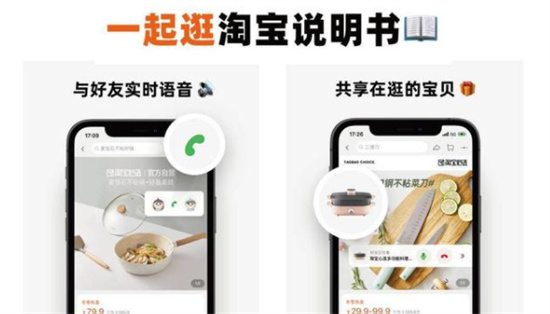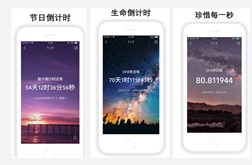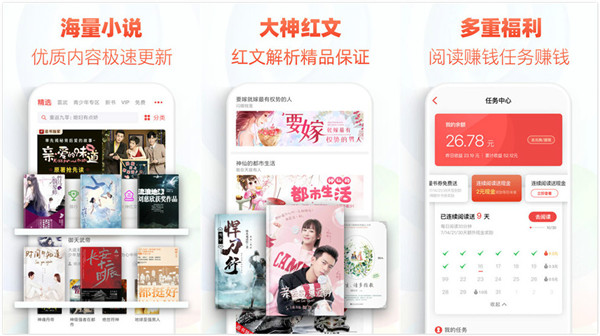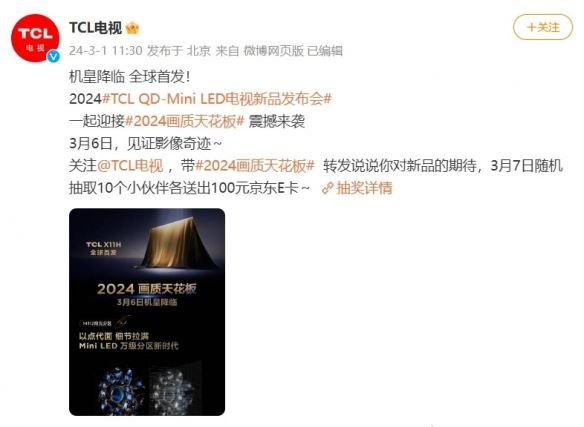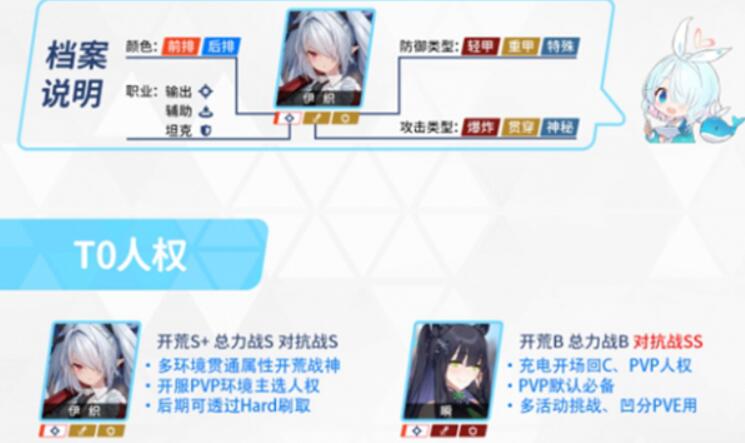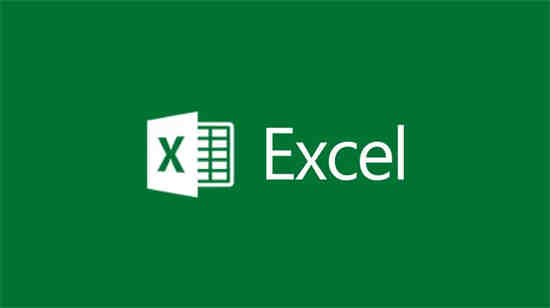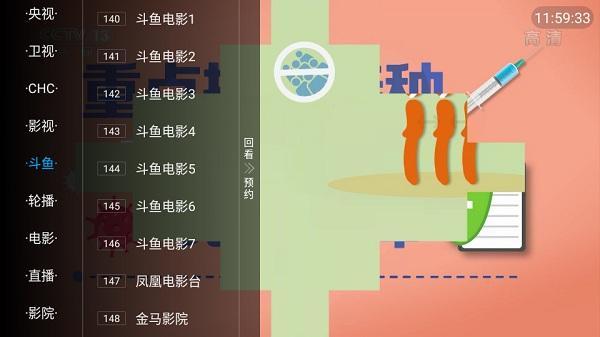Excel如何分割一列单元格的内容 Excel分割一列单元格的内容的方法介绍
发布时间:2024-11-13 11:59:52作者:adminuser
Excel如何分割一列单元格的内容?Excel是我们日常工作中常用来的整理数据的工具,我们可以将有用的数据存放在Excel表中,通过表格的方式,我们将能更加清晰的观察到数据的变化,非常的直观,同时我们还可以运用表中的工具进行数据的统计与计算,让我们可以将庞大的数据整理成我们所需要的数据,Excel中的各项操作也是非常便捷的,你可以轻松的对表中的数据进行各种操作,单元格是表中的最小划分,并且它可以以行或列的方式进行排列,便于我们统计,同时每列的单元格的内容是可以进行分割的,下面由小编来为大家介绍一番相关的方法。
Excel如何分割一列单元格的内容
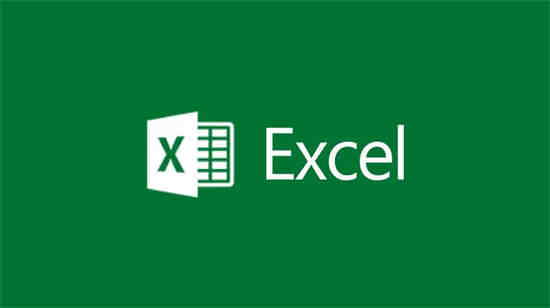
1、打开表格,选中需要拆分数据的单元格区域。如下图所示。
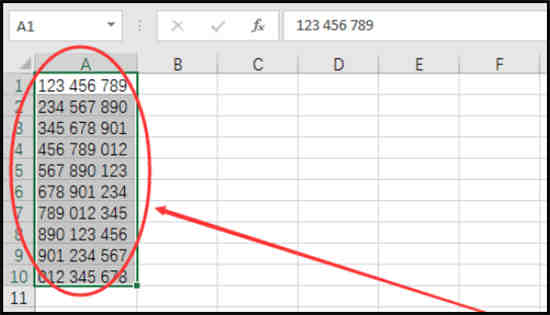
2、点开菜单栏的数据”;然后再点击一下分列”。如下图所示。
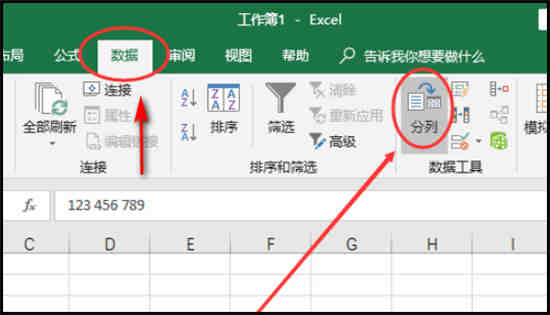
3、弹出的文本分列向导中,选择分隔符号”的方式来分割。如下图所示。
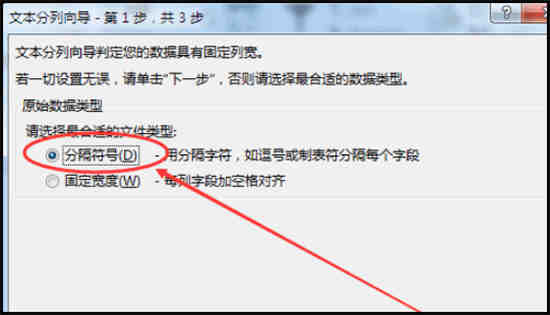
4、接下来选择空格做为分隔符号。如下图所示。
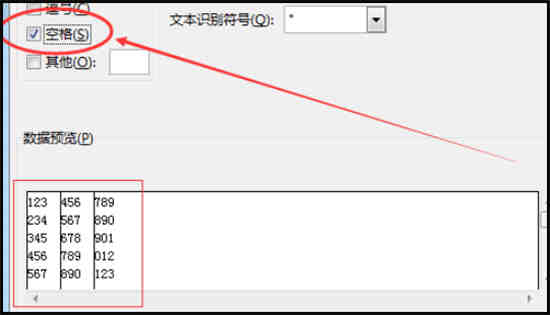
5、分别选择新生成的各列数据的格式。如下图所示。
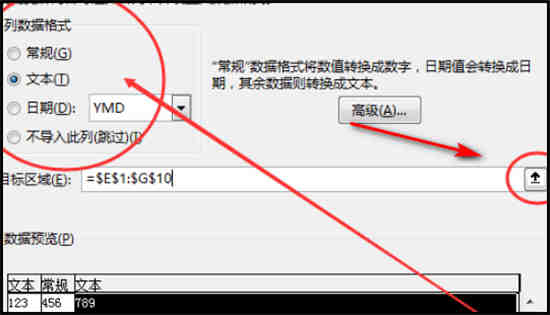
6、操作完上述步骤后,单元格拆分完成。如下图所示。
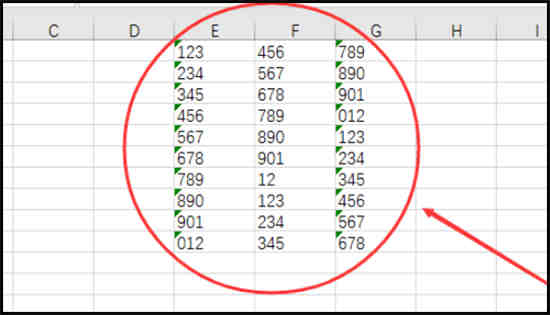
以上就是Excel分割一列单元格的内容的方法介绍,感兴趣的话就来阅览一番吧!
上一篇:到顶了
下一篇:淘宝能打电话了淘宝如何打电话
相关资讯
-
1
 吴孟达代言的传奇一元宝等于多少人民币 换算比例分析
吴孟达代言的传奇一元宝等于多少人民币 换算比例分析2019-11-21
-
2
公主连结怎么切换账号 切换或注册新账号登陆教程
-
3
热血兽人部落阵容怎么搭 新手最强阵容推荐
-
4
失落城堡怎么玩 新手快速入门攻略大全
-
5
第二银河怎么玩 新手入坑不被挨打抢矿的引路灯
-
6
启源女神怎么刷初始 快速刷初始获得梅林教程
-
7
烟雨江湖30级以后怎么玩 30-40级速升攻略
-
8
第二银河晨曦t2平民先考啥驾照 驾照优先级分享
-
9
暴走大侠通用兑换码 可以重复使用的礼包码
-
10
双十一怎么抢东西最快 秒杀商品抢购怎么快过别人